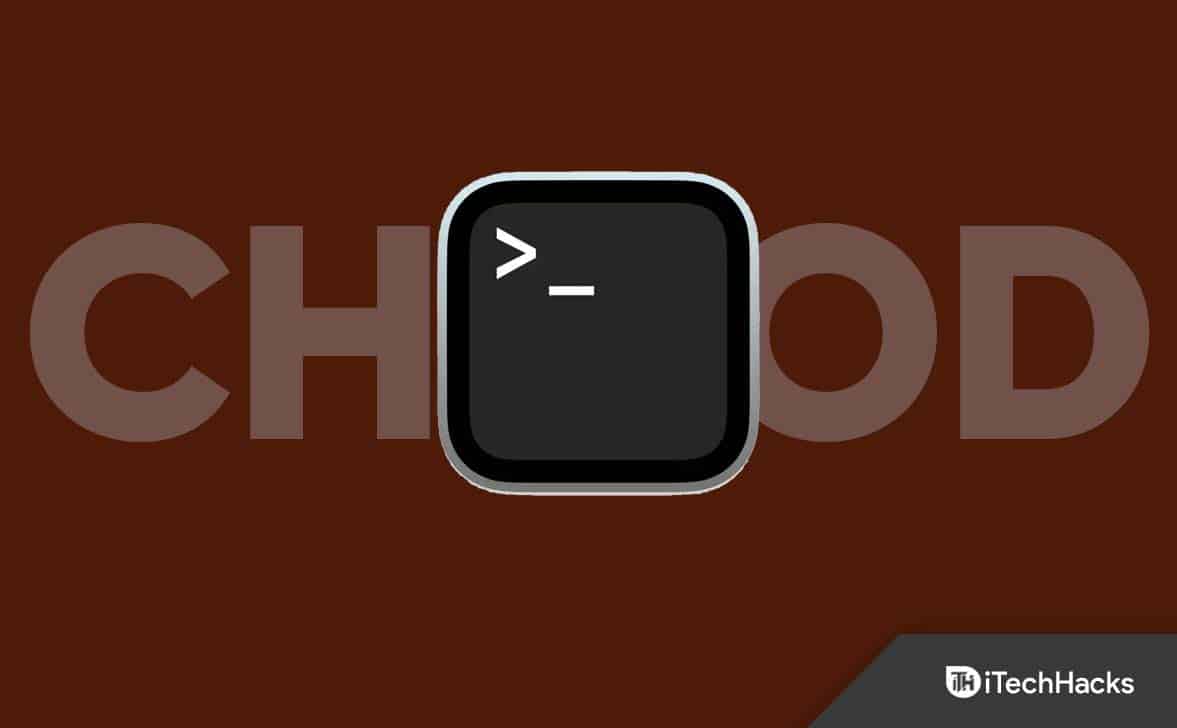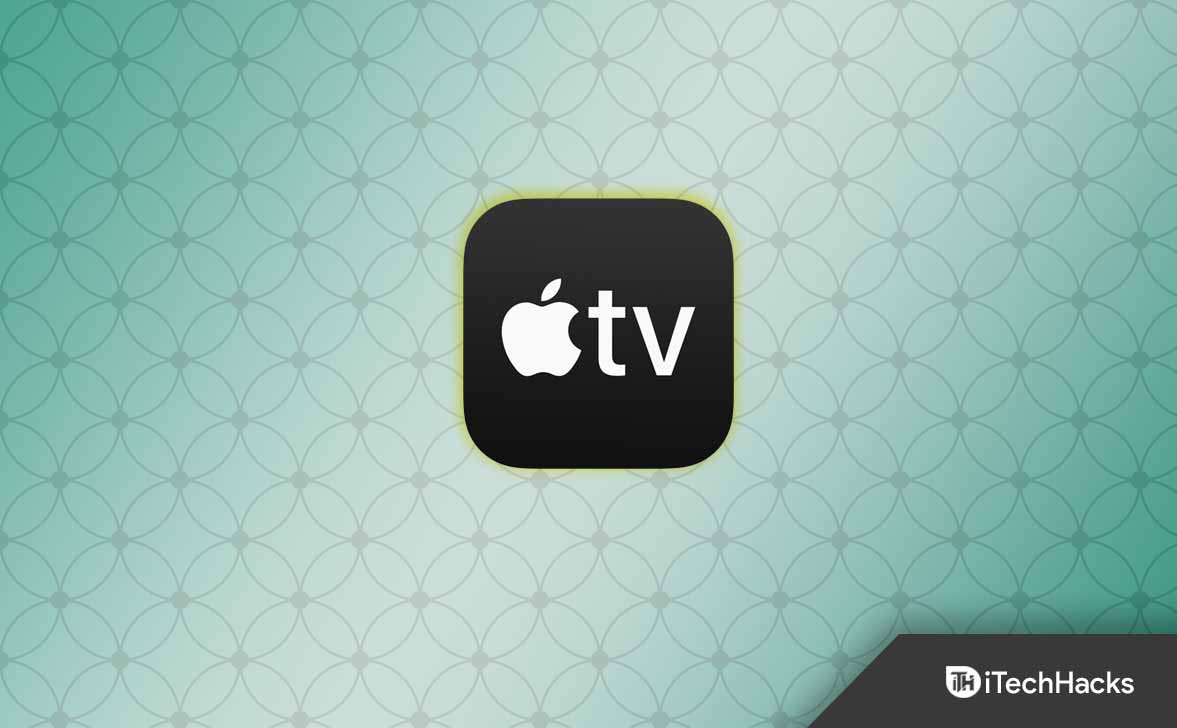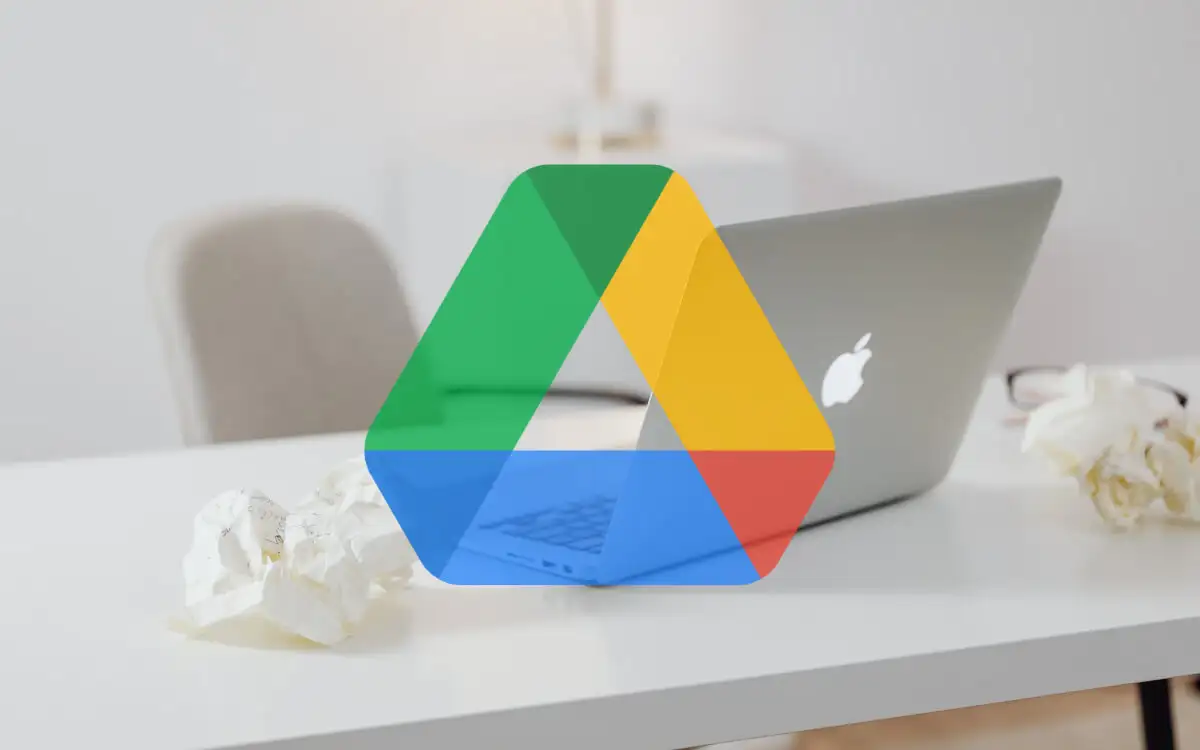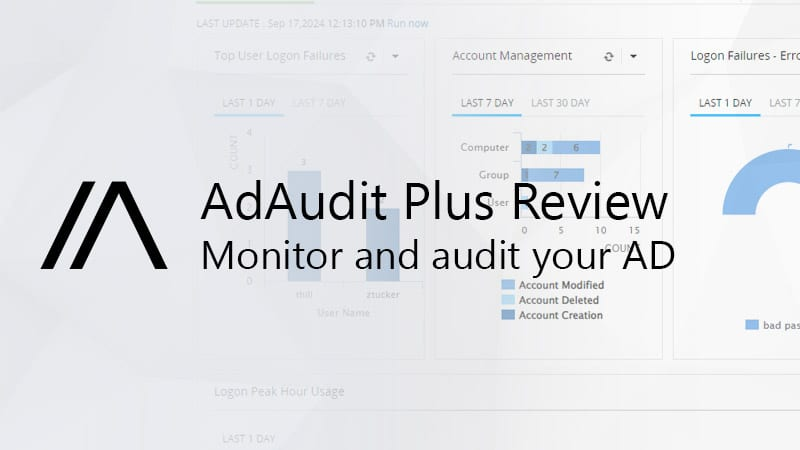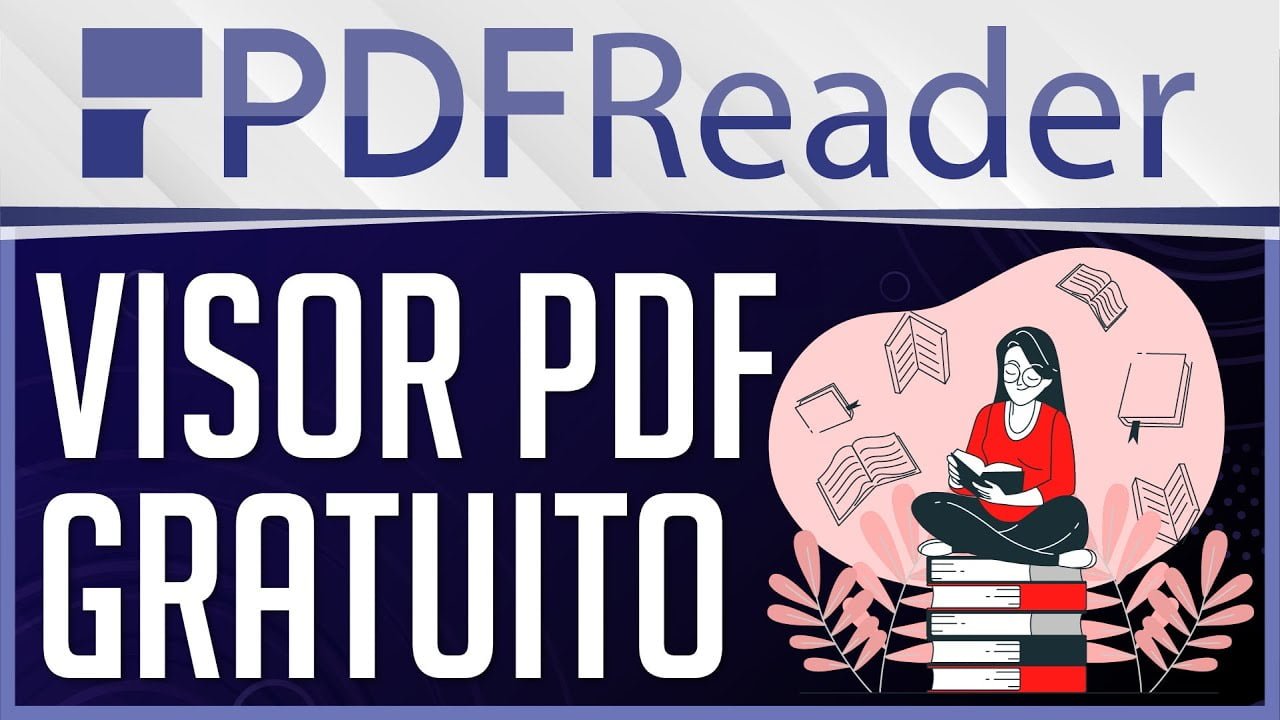Siteye ulaşılamıyor, ERR_ADDRESS_INVALIDBelirli bir web sitesini açarken karşılaşılan hata, adresin geçersiz veya yanlış olması nedeniyle tarayıcının istenen web sitesine bağlanamadığını gösterir. Bu yazıda hatanın olası nedenlerini ve sorunu çözmek için izlememiz gereken adımları inceliyoruz.
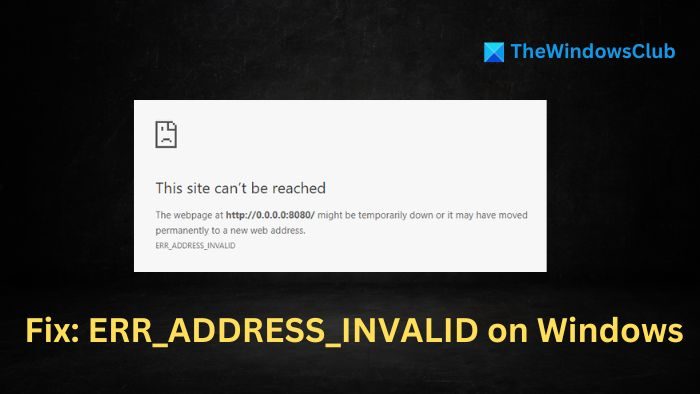
ERR_ADDRESS_INVALID hatasının Olası Nedenleri
Ağ Bağlantısı Sorunları:İnternetin çalışmaması, ağ tıkanıklığı, yanlış DNS ayarları vb. sorunlar, cihazın web sitesi adresini başarıyla çözümlemesini engelleyebilir ve web sunucusu ile cihaz arasındaki düzgün iletişimi engelleyerek hataya yol açabilir. İSS tarafından gelen geçici web sitesi kesintileri veya kısıtlamaları bile web sitesi trafiğini kısıtlayabilir ve kullanıcının hedef web sitesine erişmesini zorlaştırabilir.
Sunucu tarafı sorunları:Web sitesinin sunucusunun bakımda olduğunu, geçici bir kesinti yaşadığını veya alışılmadık derecede yüksek trafik yaşadığını varsayalım. Bu durumda müşteri tarafından yapılan isteklere cevap veremeyebilir. Ayrıca, sunucu tarafında DNS kayıtları güncellendiğinde, ayarların yeterli olması veya tüm ağa dağıtılması biraz zaman alabilir ve bu da bir hata mesajıyla sonuçlanabilir.
Tarayıcı sorunları:Bazen, web sitelerine başarıyla bağlanamamanın nedeni, bozuk önbellek veya çerezler ve tarayıcı uzantılarıyla olası çakışmalar olabilir. Ek olarak, birkaç tarayıcı uzantısı ağ veri paketlerini filtreleyerek tarayıcının hedef web sitesine bağlanmasını engelleyebilir.
Windows 11'de Chrome'da ERR_ADDRESS_INVALID sorununu düzeltin
Düzeltmek içinSiteye ulaşılamıyor, HATA ADRESİ GEÇERSİZWindows 11/10'da Chrome'da internette gezinirken karşılaşabileceğiniz bir hata varsa şu önerileri izleyin:
- Ağ bağlantısını kontrol edin ve Ağ ayarlarını sıfırlayın
- Tarayıcı önbelleğini ve çerezleri silin
- Tarayıcıyı varsayılan ayarlara geri yükleyin
- Üçüncü Taraf Güvenlik Duvarı ve Antivirüs'ü geçici olarak devre dışı bırakın
- Tarayıcı Uzantılarını Devre Dışı Bırak
- Hosts Dosyasını Kontrol Edin.
1] Ağ bağlantısını kontrol edin ve Ağ ayarlarını sıfırlayın
Sorunu çözmenin ilk adımı internet bağlantısının aktif olup olmadığını kontrol etmektir. Fiziksel bağlantıyı kontrol ederek başlayabilir ve ardından diğer web sitelerini açmayı deneyebiliriz.
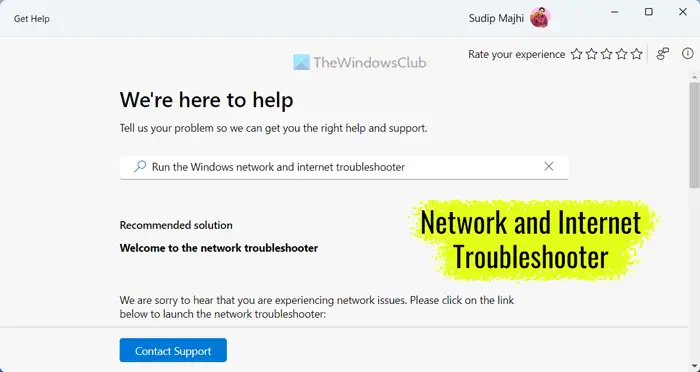
Ek olarak,ayrıca herhangi bir ağ sorununu tanımlamak ve düzeltmek için de kullanılabilir.
TCP/IP veya Winsock gibi ağ bileşenlerini sıfırlamak aynı zamanda ağ bağlantısı için protokol ayarlarını yenilememize ve yeniden kurmamıza, dolayısıyla yanlış yapılandırmaları veya diğer geçici aksaklıkları sıfırlamamıza da yardımcı olur. Bunu yapmak için:
- ?Yazarak Windows Terminalini açıncmdMasaüstü Arama Çubuğu'nda veYönetici olarak çalıştır.
- ?Terminal komut istemine aşağıda belirtilen komutları tek tek girin:
Netsh winsock reset Netsh int ip reset ipconfig /release ip/config /renew ipconfig /flushdns
Burada:
- Netsh Winsock'u sıfırlama:Bu, ağ protokolleri hakkında bilgi depolayan Windows Ağ Yuvaları veritabanını sıfırlar. Bozuk soket ayarlarından kaynaklanan sorunların çözülmesine yardımcı olabilir.
- Netsh int ip sıfırlama:IP adresi, alt ağ maskesi vb. dahil olmak üzere TCP/IP ayarlarını sıfırlar. Hata, ağ bağlantısı IP adresi sorunlarından kaynaklanıyorsa, bu, ayarları yeniden başlatmamıza yardımcı olabilir.
- ipconfig / yayın:Bu komut, ağ bağdaştırıcısına şu anda atanmış olan IP adresini serbest bırakır. Adres yanlış atanmışsa veya IP adresi ile diğer cihazlar arasında bir çakışma varsa, IP'nin serbest bırakılması yararlı olabilir.
- ipconfig /yenileme:IP adresi serbest bırakıldıktan sonra bu komut, ağ bağdaştırıcısının DHCP Sunucusu aracılığıyla dinamik olarak yeni bir adres almasına olanak tanır. Bu, diğer cihazlarla adres çakışmalarını veya yanlış bir adresin atanmasını önlememize yardımcı olabilir.
- ipconfig /flushdns:Bu komut, alan adlarının ve ilgili IP adreslerinin kaydını tutan DNS önbelleğini temizler. Hata yanlış DNS ayarlarından veya güncel olmayan DNS kayıtlarından kaynaklanıyorsa, DNS önbelleğini temizlemek doğru veya varsayılan ayarların geri yüklenmesine yardımcı olabilir.
2] Tarayıcı önbelleğini ve çerezleri silin
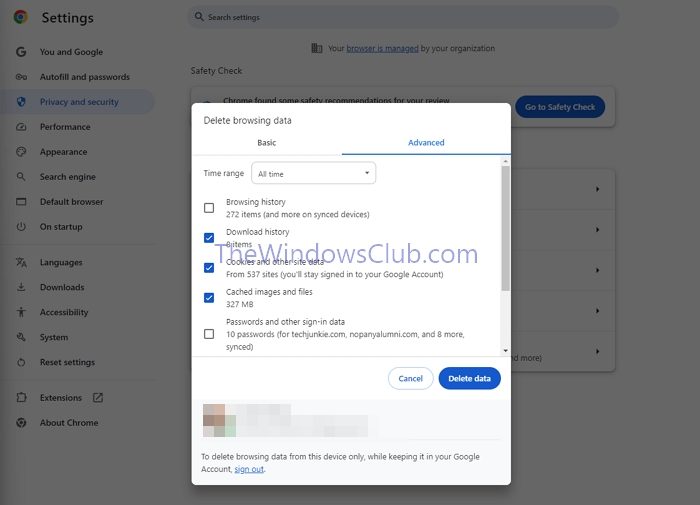
Çerezler genellikle tercihleri ve geçmişi izler, tarayıcı önbelleği ise geçici verileri ve dosyaları saklar. Ancak bu ayrıntılar zamanla bozulabilir ve web sitesi bağlantılarına müdahale ederek hatalara yol açabilir. Buradan,tarayıcının doğru ayrıntılarla çalışmasını sağlayarak hataların önlenmesini sağlayabilir.
- ?Chrome Tarayıcıyı açın ve sağ üst köşedeki Diğer'e (3 nokta) tıklayın.
- ?TıklayınTarama verilerini silinaltındaGizlilik ve Güvenliksekmesine tıklayın ve söz konusu verilerin silineceği tarih aralığını seçin.
- ?Yandaki onay kutusuna tıklayarak önbellek ve çerez seçeneklerini seçin ve ardındanVerileri Temizle.
3] Tarayıcıyı varsayılan ayarlara geri yükleyin
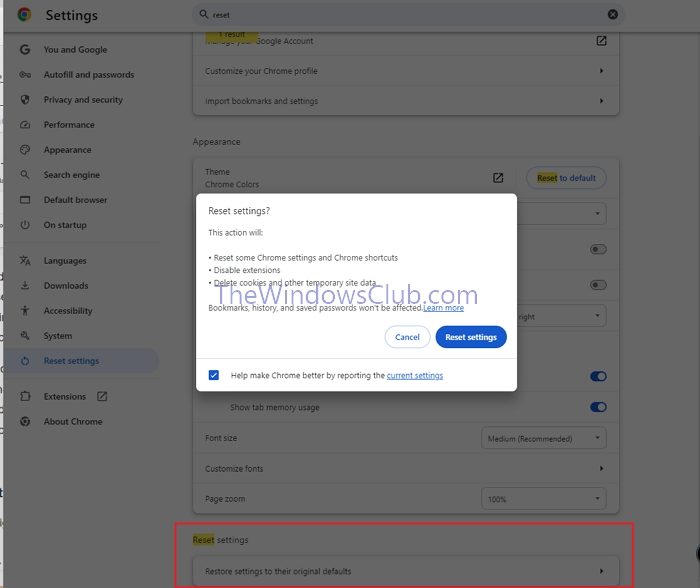
- ?Chrome tarayıcısını açtıktan sonra sağ üst köşedeki üç noktaya tıklayın veAyarlarseçenek
- ?Şuraya gitAyarları sıfırla>Ayarları orijinal varsayılanlarına geri yükleyin,sonra tıklayın
4] Üçüncü Taraf Güvenlik Duvarı ve Antivirüs'ü geçici olarak devre dışı bırakın
Antivirüs ve güvenlik duvarlarının amacı sistemi virüslerden veya kötü amaçlı yazılım saldırılarından korumak olsa da, güvenli programları da engelleyebilirler. Üçüncü Taraf Güvenlik Duvarı ve Antivirüs kullanıyorsanız, onu devre dışı bırakmalı ve yardımcı olup olmadığına bakmalısınız.
Sorunun çözülüp çözülmediğini kontrol edin. Eğer evet ise, yapmalısınız
5] Tarayıcı uzantılarını devre dışı bırakın
Tarayıcı uzantıları bazen çakışmalar nedeniyle normal tarama işlevlerine müdahale ederek geçersiz adres hatalarına neden olabilir. Uzantıları devre dışı bırakmak için:
- ?Tarayıcıyı açın ve sağ üstteki üç noktaya tıklayın.
- ?TıklayınUzantılarve bir sonraki sayfada uzantıları KAPALI konuma getirin.
6] Hosts Dosyasını Kontrol Edin
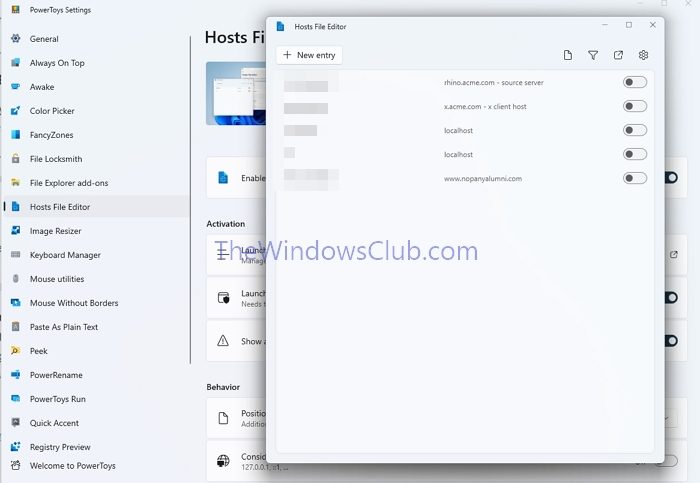
Host dosyası, alan adlarını karşılık gelen IP adresleriyle eşleştiren bir metin dosyasıdır. Yerel sistemde mevcut olup, bu dosyaya yapılan yanlış girişler bizi geçersiz bir web sayfasına yönlendirerek hataya neden olabilir. Dosyayı kontrol etmek için:
- ?Şuraya gitC:\Windows\System32\drivers\etcdosya
- ? Hosts dosyasına sağ tıklayın ve Birlikte aç seçeneğine tıkladıktan sonra Not Defteri'ni seçin.
- ?Düzensiz veya şüpheli giriş olup olmadığını kontrol edin
- ?Kullanabilirsiniz
Dilerseniz siz de yapabilirsiniz.
IP adresime neden ulaşılamıyor?
?? hata genellikle bir ağ bağlantısı sorununu gösterir. Bunun nedeni yanlış ağ ayarları, hatalı bir ağ bağdaştırıcısı ya da yönlendiriciniz ya da modeminizle ilgili sorunlar olabilir.
Okumak: Nasıl düzeltilir?Chrome hatası
Bir web sitesinin IP adresi nasıl bulunur?
İle, ?ping? terminalinizde komut. ?ping [web sitesi adresi] yazın? (örneğin, ?ping bing.com?). Yanıt IP adresini gösterecektir.


![Windows grafik cihazınızla ilgili olası bir sorun algıladı [Düzelt]](https://elsefix.com/tech/tejana/wp-content/uploads/2024/09/Windows-detected-potential-issue-graphics-device.png)